כללי
מנגנון הצגת,שמירת והדפסת משימה מעניק למורים הבונים משימה במערכת אפשרות לעבור באופן רציף (וללא מעברי עמודים וכד') בכל השאלות של הפעילות ובתשובותיהם, וכן להפיץ את המשימה לתלמידיהם בגרסה מודפסת.
בתדריך זה נסקור את שתי האפשרויות הקיימות בפטל – צפייה, שמירה והדפסת גרסת משימה עם תשובות נכונות, וגרסת משימה בלי תשובות מסומנות.
שמירה או הדפסת משימה עם התשובות הנכונות
מעמוד הקורס, יש להיכנס משימה וללחוץ על כפתור "הצגת תשובות נכונות":
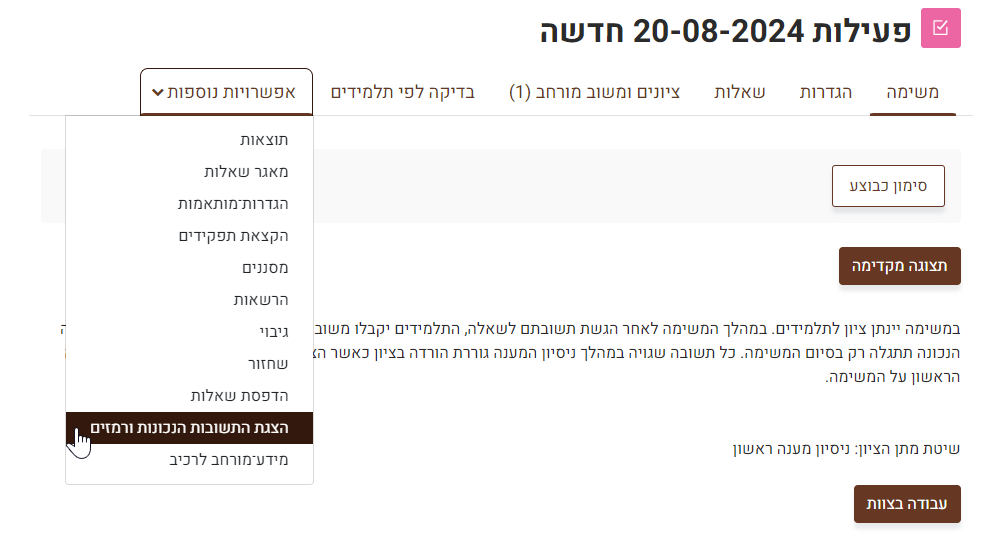
כעת, נוכל לצפות במשימה כולה, ובכל שאלותיה, עם התשובות הנכונות שהוגדרו:
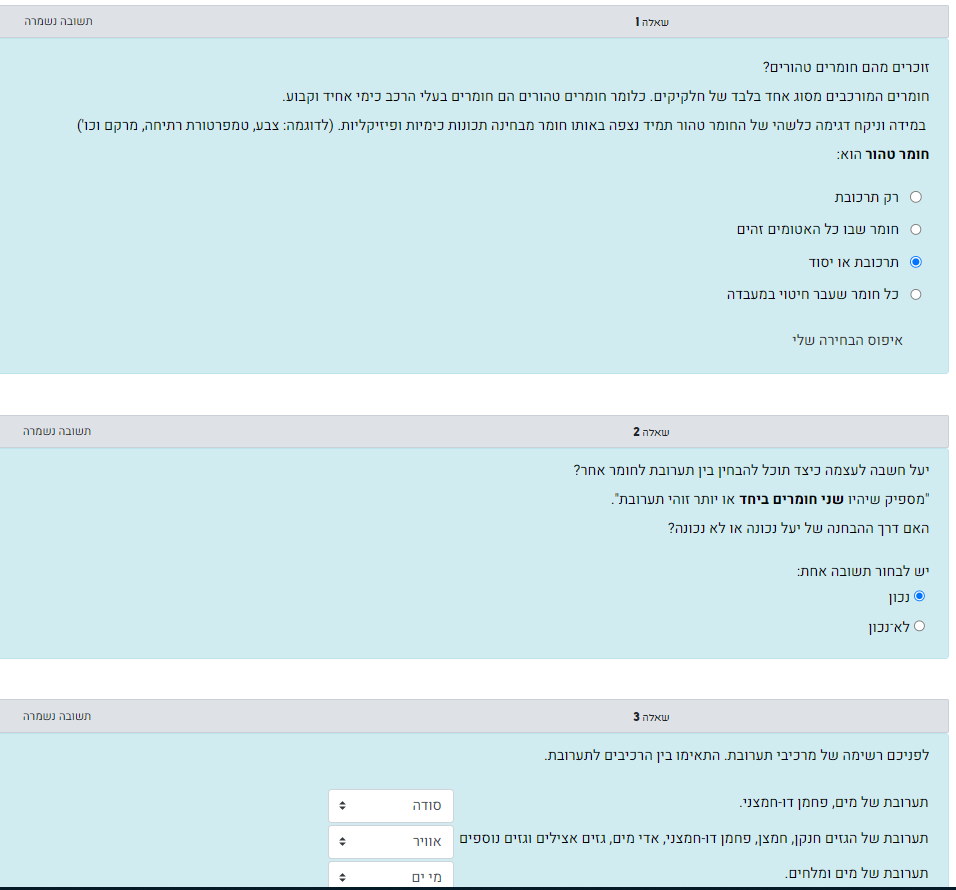
במידה וברצונכם לשמור את המשימה עם התשובות הנכונות שהוגדרו כקובץ PDF במחשב שלכם, ו/או להדפיס את הקובץ,
יש להגיע לעמוד "הצגת התשובות הנכונות" במשימה (סעיף קודם) ומשם לבצע הדפסה באחת משתי הדרכים:
- לחיצה על כפתור "הדפס" בתחתית העמוד
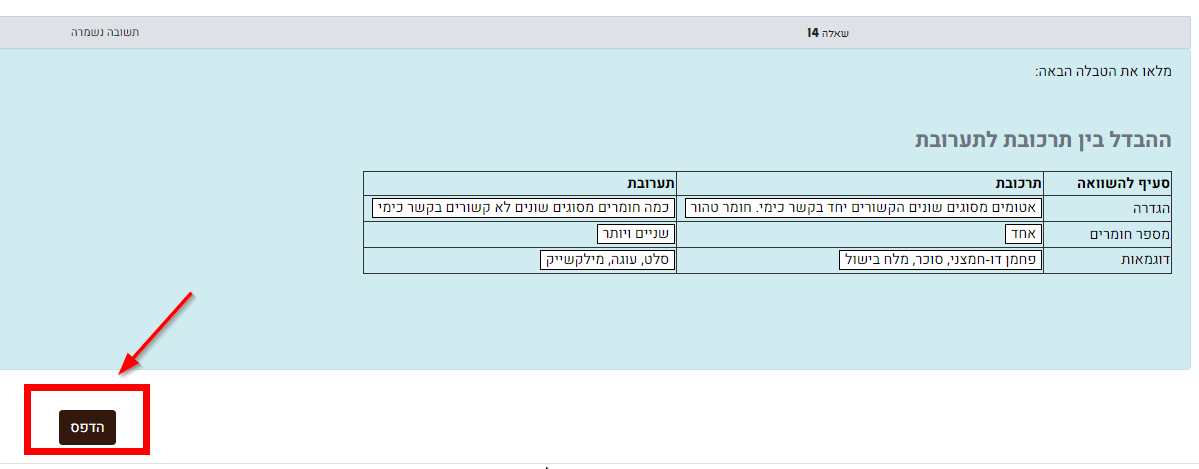
- לחיצה על כפתור ההדפסה CTRL+P במקלדת
כעת, ובהתאם להגדרת ההדפסה במחשב בו אתם עובדים, יוצגו אפשרויות השמירה כPDF והמדפסות המחוברות והזמינות לכם (במידה ואינכם רואים בחלונית מדפסות או אפשרויות שמירה- יש לפנות לאיש המחשוב שלכם).
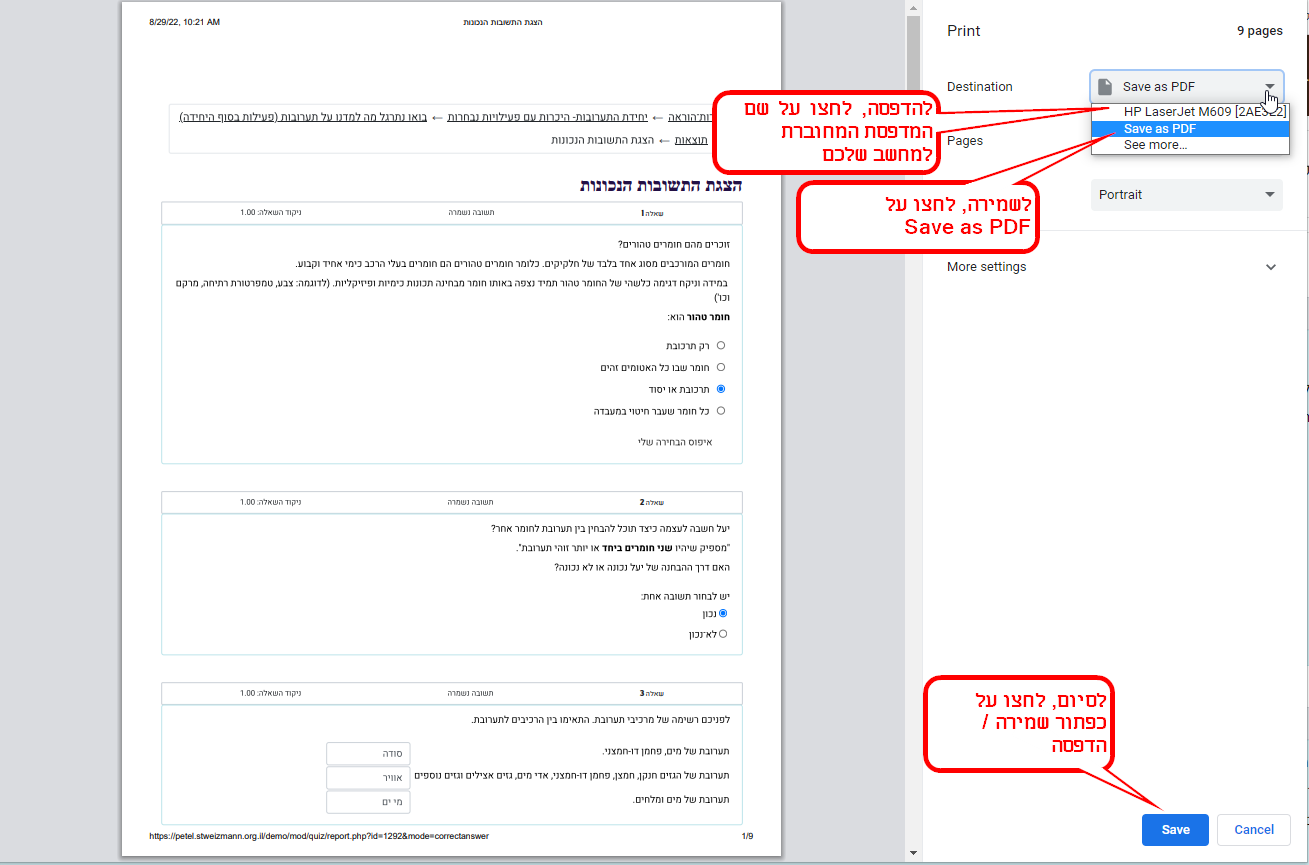
שמירה או הדפסת משימה ללא תשובות מסומנות
במידה וברצונכם לחלק לתלמידים את המשימה לביצוע על גבי דפים מודפסים, קיימת אפשרות להדפסת השאלות ללא תשובות מסומנות.
מעמוד הקורס, יש להיכנס למשימה וללחוץ על כפתור "הדפסת שאלות":
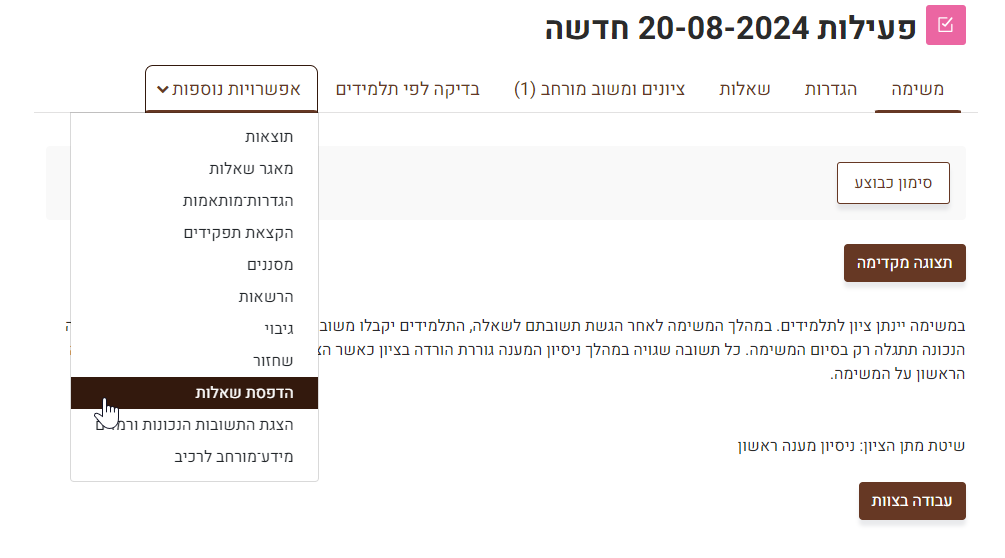
כעת, תוצג לכם המשימה כפי שהייתה מוצגת לתלמידים אך ללא התשובות מסומנות.
על מנת להדפיס את המשימה, יש לגלול לסוף העמוד וללחוץ על "הדפס".
גם כאן, תוכלו לבחור במדפסת הזמינה לכם ו/או לשמור את הקובץ בגרסת PDF.
בהצלחה!


